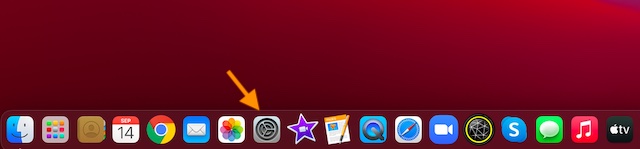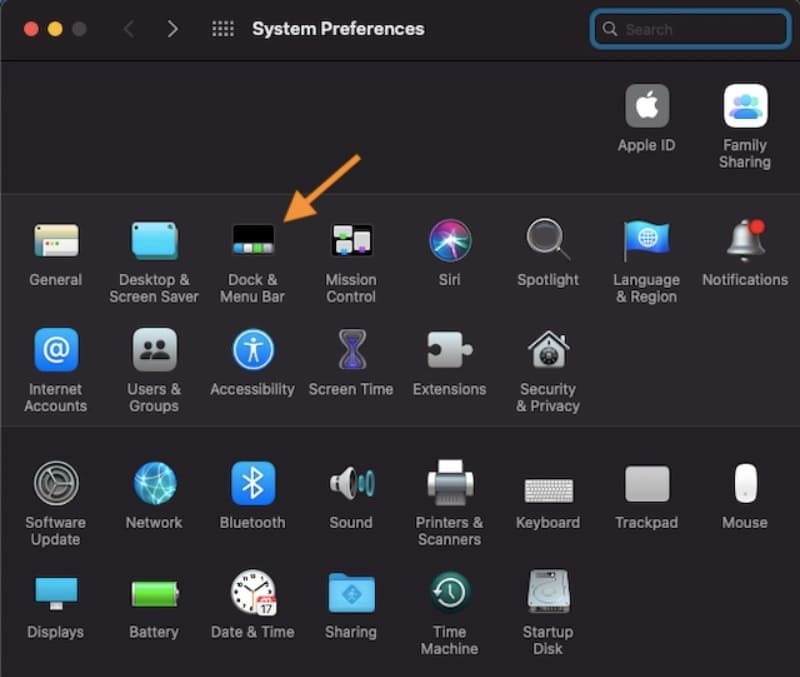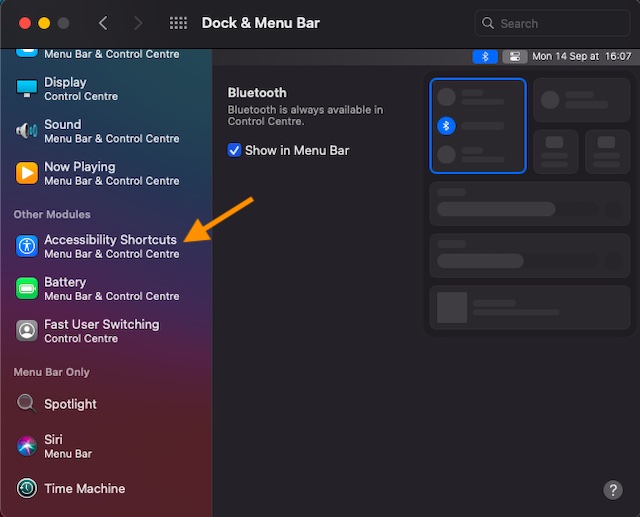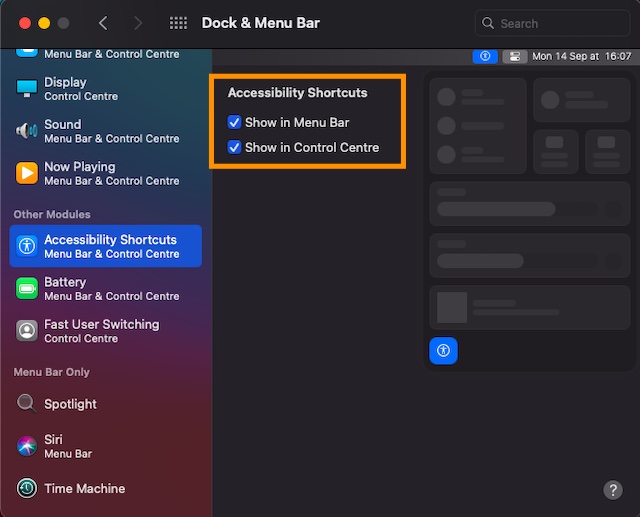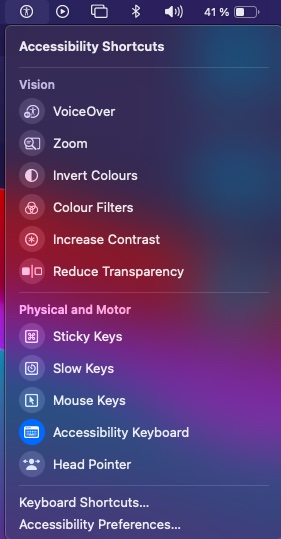Comment afficher les raccourcis d’accessibilité dans la barre de menu et le centre de contrôle dans macOS Big Sur
L’Accessibility Suite d’Apple a toujours été riche en fonctionnalités. Qu’il s’agisse du très fiable VoiceOver, du très utile Switch Control ou du très soigné color filters, il dispose d’une large gamme d’outils pour améliorer votre expérience sur Mac. Si vous aimez l’accessibilité, vous devez connaître les raccourcis d’accessibilité qui offrent un accès instantané à des fonctionnalités remarquables. Avec macOS Big Sur, vous pouvez afficher les raccourcis d’accessibilité dans la barre de menu et le centre de contrôle de votre Mac pour un accès rapide à vos fonctions favorites. Laissez-moi vous aider à configurer !
Afficher les raccourcis d’accessibilité dans la barre de menu et le centre de contrôle dans macOS Big Sur
macOS Big Sur a introduit un centre de contrôle semblable à iOS qui non seulement offre un accès facile à de nombreuses commandes comme AirDrop, Dark Mode, et le Do Not Disturb mais qui permet également une personnalisation intéressante. En outre, Apple a également rendu la barre de menu un peu plus personnalisable.
Une fois que vous aurez ajouté les raccourcis d’accessibilité au centre de contrôle/à la barre de menu, vous aurez accès sans problème à plusieurs fonctions, notamment le zoom, l’inversion des couleurs, les filtres de couleur, le clavier d’accessibilité et le pointeur de tête. Il est évident que c’est bien plus pratique que d’aller en profondeur dans les paramètres et d’activer des fonctions spécifiques chaque fois que vous voulez les utiliser.
- Pour commencer, lancez les Préférences Système sur votre Mac. (Vous pouvez également cliquer sur le menu Pomme en haut à gauche de l’écran et choisir Préférences Système).
- Maintenant, cliquez sur la préférence Dock & Menu Bar.
- Faites défiler vers le bas et cliquez sur « Raccourcis d’accessibilité » qui se trouve sous la section « Autres modules ».
- Sous le raccourci d’accessibilité, vous avez deux options : Afficher dans la barre de menu et Afficher dans le centre de contrôle.
- Maintenant, cochez la case de chaque option si vous voulez que l’icône des raccourcis apparaisse à la fois dans le centre de contrôle et dans la barre de menu.
C’est tout ce qu’il y a à faire ! À partir de maintenant, l’icône des raccourcis commencera à apparaître dans la barre de menu et le centre de contrôle.
Comme mentionné ci-dessus, vous pourrez désormais accéder facilement à vos raccourcis d’accessibilité préférés. Il vous suffit de cliquer sur l’icône des raccourcis et de choisir la fonction que vous souhaitez utiliser.
Si jamais vous souhaitez le cacher, revenez à la préférence Dock & Menu Bar et décochez la case.
Raccourcis d’accessibilité à partir du centre de contrôle et de la barre de menu sur Mac
C’est ainsi que vous pouvez rendre les raccourcis d’accessibilité plus accessibles sur votre Mac. Comme j’ai toujours aimé l’accessibilité, j’aime ce changement soigné. Et je suis sûr qu’il va aussi être salué par les autres utilisateurs de Mac.